本文:
1.用Google瀏覽器或FireFox瀏覽器來使用Gmail,
便可在設定視窗看到[研究室]標籤,
告知有那些功能可讓您試用,IE6無此功能
,IE7及以上版本便可看到[研究室]標籤
2.只要啟用對應的功能,就能開始使用
3.Gmail信件內容直接能放入照片(不是附件喔),
有如Word一樣的圖文並茂,不是很棒嗎?
本單元介紹如何開啟此功能
2-4如何啟用Gmail內研究室功能(以啟用插入照片(或圖片)的功能為例)
簡報檔連結及下載網址如下:
或


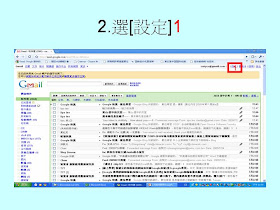







2-4如何啟用Gmail內研究室功能(以啟用插入照片(或圖片)的功能為例) - Presentation Transcript
- 2-4 如何啟用 Gmail 內插入照片 ( 或圖片 ) 的功能 楊乾中 2009/07 [email_address]
- 1. 輸入使用者名稱 ( 本例為 cmtycc) 1 ; 密碼 2 ; 選 [ 登入 ] 3 按鈕 1 3 2
- 2. 選 [ 設定 ] 1 1
- 3. 出現 [ 設定 ] 頁面 , 目前在 [ 一般 ] 標籤 , 選 [ 研究室 ] 1 標籤 1
- 4. 切換到 [ 研究室 ] 標籤 , 移動 [ 捲軸 ] 1 往下 1
- 5. 選 [ 插入圖片 ] 右方的 [ 啟用 ] 1 按鈕 1
- 6. 出現圓點 , 選 [ 儲存變更 ] 1 按鈕 1
- 7. 返回 [Gmail 收件匣 ] 視窗 , 設定完成
- 補充 1. 爾後撰寫郵件時 , 多一 插入圖片的圖示 插入圖片的圖示
- 補充 2. 在 IE6 瀏覽器 , 看不到 [ 研究室 ] 標籤 ,Google 瀏覽器與 FireFox 皆看的到
沒有留言:
張貼留言